Toshiba Satellite NB10T-A User Manual Page 1
Browse online or download User Manual for Laptops Toshiba Satellite NB10T-A. Toshiba Satellite NB10T-A Manuale d'uso
- Page / 124
- Table of contents
- BOOKMARKS
- Manuale utente 1
- Indice generale 2
- Utilità e uso avanzato 3
- Risoluzione dei problemi 3
- Appendice 3
- Indice analitico 3
- Capitolo 1 4
- Informazioni normative 5
- Condizioni FCC 6
- Contatto 6
- Conformità CE 7
- Ambiente di lavoro 7
- Smaltimento dei prodotti 8
- Manuale utente 1-13 16
- Programma ENERGY STAR 17
- Precauzioni generali 17
- Sollecitazione prolungata 18
- Pulizia del computer 19
- Icone di sicurezza 20
- Manuale utente 1-18 21
- Capitolo 2 22
- Manuale utente 2-2 23
- Apertura dello schermo 26
- Manuale utente 2-6 27
- Accensione 28
- Configurazione iniziale 28
- Imparare a conoscere Windows 28
- Riquadri 29
- Windows Store 29
- Opzioni di accesso 29
- Spegnimento 30
- Modalità Sospensione 31
- Modalità Ibernazione 32
- Manuale utente 2-12 33
- Manuale utente 2-13 34
- Capitolo 3 35
- 3 4 651 2 36
- Lato destro 37
- Lato posteriore 38
- Lato inferiore 39
- Manuale utente 3-6 40
- Manuale utente 3-8 42
- Componenti hardware interni 43
- Manuale utente 3-10 44
- Condizioni di alimentazione 46
- Indicatore CC IN/Batteria 47
- Indicatore Alimentazione 47
- Capitolo 4 48
- Uso del touch pad 49
- La tastiera 50
- Tasti funzione 51
- Batteria 52
- Caricamento delle batterie 53
- Tempo di ricarica 54
- Tipi di cavi di rete 57
- Collegamento del cavo di rete 57
- Modulo di memoria aggiuntivo 58
- Manuale utente 4-12 59
- 1. Tacca 61
- Manuale utente 4-14 61
- Supporti di memoria 62
- Manuale utente 4-16 63
- Manutenzione dei supporti 64
- Manuale utente 4-18 65
- Schermo esterno 66
- Manuale utente 4-20 67
- Selezione del formato HD 68
- Accessori TOSHIBA opzionali 69
- Livello del microfono 70
- DTS Studio Sound 70
- Realtek HD Audio Manager 71
- DTS Sound 71
- Modalità video 72
- Capitolo 5 73
- Manuale utente 5-2 74
- Manuale utente 5-4 76
- Caratteristiche speciali 77
- Manuale utente 5-6 78
- Utilità password TOSHIBA 79
- Password utente 80
- Password supervisore 81
- TOSHIBA System Settings 82
- Informazioni sull'uso 83
- TOSHIBA PC Health Monitor 84
- Ripristino del sistema 86
- Manuale utente 5-15 87
- Capitolo 6 90
- Analisi del problema 91
- Se qualcosa non funziona 92
- Il computer non si avvia 93
- Alimentazione 94
- Tastiera 96
- Schermo interno 96
- Unità disco rigido 97
- Scheda supporto di memoria 97
- Dispositivo di puntamento 98
- Mouse USB 99
- Dispositivo USB 100
- Sistema sonoro 100
- Monitor esterno 101
- Rete locale 102
- Rete locale senza fili 103
- Bluetooth 103
- Prima di chiamare 103
- Assistenza tecnica TOSHIBA 104
- Capitolo 7 105
- Requisiti elettrici 106
- Enti di certificazione 107
- Manuale utente 7-4 108
- Sicurezza 110
- Specifiche della scheda 110
- Caratteristiche radio 110
- Compatibilità mondiale 112
- Collegamenti radio 112
- Manuale utente 7-9 113
- Canada - Industry Canada (IC) 114
- Manuale utente 7-11 115
- 1. Avviso importante 116
- (1)(2) (3)(4) 116
- 3. Indicazione per Bluetooth 117
- 4. Informazioni su JEITA 117
- Manuale utente 7-14 118
- Note legali 119
- Durata batteria 120
- Processore grafico (GPU) 121
- Protezione da copiatura 121
Summary of Contents
Manuale utenteNB10/NB10t
La batteria è un prodotto soggetto a consumo, poiché l'autonomiaoperativa della batteria dipende dall'utilizzo del computer. Se risultaimpos
Problema ProceduraIl puntatore a videosi muove tropporapidamente olentamenteIn questo caso, provare a modificare la velocitànell'utilità di contr
Problema ProceduraNon viene emessoalcun suonoPremere i tasti funzione per alzare o abbassare ilvolume.Controllare le impostazioni del volume nelsoftwa
Problema ProceduraSullo schermo nonappare nullaProvare a regolare il contrasto e la luminosità delmonitor esterno.Premere il tasto funzione per cambia
Problema ProceduraLa funzioneRiattivazione via retenon funzionaVerificare che l'adattatore CA sia collegato. Lafunzione di riattivazione via rete
Consultare le sezioni dedicate alla risoluzione dei problemi nelladocumentazione fornita con il software e/o le unità periferiche.Se si verifica un pr
Capitolo 7AppendiceCaratteristiche tecnicheIn questa sezione sono elencate le specifiche tecniche del computer.Dimensioni fisicheLe dimensioni fisiche
Requisiti elettriciAdattatore CA 100 - 240 V CA50 o 60 Hz (cicli al secondo)Computer 19 V CC Assegnazioni pin della porta per monitor RGB esterno610
Cavo di alimentazione CA e connettoriLa spina del cavo di alimentazione CA deve essere compatibile con i varitipi di prese di alimentazione CA interna
Stati UnitiApprovazione ULRegno UnitoApprovazione BSAustraliaApprovazione ASEuropaApprovazione dell'ente competenteCanadaApprovazione CSACinaAppr
utilizzano contemporaneamente entrambi i tipi di dispositivi, si possonoriscontrare occasionalmente delle prestazioni di rete non ottimali oppure sipu
tipo BSD Open Source. Per questioni relative a OpenSSL, [email protected] OpenSSL------------------------/*==================
Non utilizzare le funzionalità Wi-Fi o Bluetooth in prossimità di forni amicroonde o in aree soggette a interferenze radio o a campimagnetici. Le inte
Le comunicazioni senza fili sono spesso soggette alla normativa che regolale comunicazioni radio dei vari paesi. Nonostante i prodotti per laconnettiv
La cifratura impedisce l'intercettazione e mantiene il collegamentosegreto.Compatibilità mondialeIl ricetrasmettitore radio Bluetooth è concepito
FederazioneRussa:- Solo per applicazioni in interni. Restrizioni all'uso delle frequenze 5150-5350 Mhz in EuropaItalia: - Per uso privato, è
FederazioneRussa:Limitato EIRP (potenza isotropia irradiataequivalente) 100 mW. Usoconsentito solo per applicazioni inambienti esterni, aree industria
pourraient causer du brouillage et/ou des dommages aux dispositifs LAN-EL.Il termine "IC" davanti al numero di certificazione del dispositiv
Articolo 14 I dispositivi di radiofrequenza a bassaalimentazione non devono influenzare la sicurezzadei velivoli o interferire con le comunicazioni le
1. 2,4: il dispositivo utilizza una frequenza di 2,4 GHz.2. DS: il dispositivo utilizza una modulazione DS-SS.3. OF: il dispositivo utilizza una modul
Atheros QCWB335 Wireless Network Adapter b/g/n(b/g) e BluetoothNome dell'apparecchiatura radio: QCWB335DSP Research, Inc.Numero di omologazione:
Note legaliIcone non applicabiliI telai di alcuni computer sono progettati per adattarsi a tutte leconfigurazioni possibili di un'intera serie di
QUALSIASI MODO DALL'USO DI QUESTO SOFTWARE, ANCHE SEAVVISATI DELLA POSSIBILITÀ DI TALI DANNI.====================================================
Elaborazione a 64 bitDeterminati driver dispositivo e/o applicazioni a 32 bit potrebbero nonessere compatibili con una CPU o un sistema operativo a 64
Capacità dell'unità disco rigido (HDD)1 Gigabyte (GB) significa 109 = 1.000.000.000 di byte usando potenze di10. Tuttavia, il sistema operativo d
Indice analiticoAAdattatore CAaggiuntivo 4-22collegamento 2-3Porta CC IN 19 V 3-4 Alimentazioneaccensione 2-7accensione/spegnimentomediante il pannell
Modalità Video 4-25Monitor esternoproblemi 6-12 MultiMediaCardrimozione 4-18 PPasswordall'accensione 5-6avvio del computer con lapassword 5-9sup
TTastieraproblemi 6-7tasti funzione 4-4tasti funzione F1...F12 4-4Tasti speciali diWindows 4-5 TOSHIBA Desktop Assist 5-1Touch screen 4-1UUnità disco
4. Se si include un codice specifico di Windows (o derivato) delladirectory apps (codice applicazione), è necessario includere anche laseguente dichia
Non promettiamo che questo software funzioni. Siamo tuttaviainteressati a ricevere qualsiasi segnalazione di malfunzionamento.(distribuzione "cos
1. Nessuna garanzia--------------FREETYPE PROJECT È FORNITO "COSÌ COM'È" SENZA GARANZIE DIALCUN TIPO, ESPRESSE O IMPLICITE, INCLUSE, A
garantisce il diritto di utilizzarlo, distribuirlo e modificarlo. Di conseguenza,l'utilizzo, la distribuzione o la modifica di FreeType Project c
Programma ENERGY STAR®Questo modello di computer potrebbe essere conforme alprogramma ENERGY STAR®. Se il modello è conforme,sul computer è presente l
Garantire una ventilazione adeguataAssicurarsi sempre che il computer e l'adattatore CA abbiano unaventilazione adeguata e siano protetti dal sur
l'illuminazione, che possono contribuire a ridurre le sollecitazioni fisiche perl'utente.Lesioni da temperature elevateEvitare un contatto f
Indice generaleCapitolo 1Informazioni legali, normative e sulla sicurezza TOSHIBACopyright, declinazione di responsabilità e marchi ...
Spostamento del computerAnche se il computer è progettato per un utilizzo quotidiano intensivo, èbene adottare sempre alcune precauzioni negli spostam
Un'avvertenza segnala che un uso errato delle apparecchiature o ilmancato rispetto delle istruzioni può provocare una perdita di dati odanneggiar
Capitolo 2Introduzione all'usoQuesto capitolo contiene l'elenco di controllo dei componenti e alcuneinformazioni generali sulle procedure ne
Clic destro Fare clic una volta sul pulsante di controllodestro del touch pad.Fare clic sul pulsante destro del mouse.Premere il touch screen e tenere
pensato per favorire un uso più produttivo e comodo del computernotebook. Seguendo i consigli forniti in questo manuale, è possibile ridurreil rischio
Per evitare il rischio di incendio o altri danni al computer, utilizzaresempre l'adattatore CA TOSHIBA fornito con il prodotto o un modelloaltern
Figura 2-1 Collegamento del cavo di alimentazione all'adattatore CA(connettore da 2 piedini)Figura 2-2 Collegamento del cavo di alimentazione all
Figura 2-4 Apertura del pannello di visualizzazione11. Pannello di visualizzazionePrestare attenzione quando si apre e si chiude lo schermo. Unmovimen
AccensioneQuesta sezione descrive come accendere il computer: l'indicatoreAlimentazione indica lo stato dell'alimentazione. Per ulteriori in
Dalla schermata Start è possibile iniziare subito a digitare per cercarequello che occorre. Quindi, si possono esaminare i risultati trovati per leapp
Sistema sonoro e modalità video ... 4-22Capitolo 5Utilità e uso avanzatoUtilità e applicazioni ...
PIN ( ) e password grafica ( ). Se per uno stesso account utentesono disponibili più metodi di accesso, l'utente può sceglierne uno facendoclic s
Modalità SospensioneSe si deve interrompere il lavoro, mediante la modalità Sospensione èpossibile spegnere il computer senza uscire dall'applica
Vantaggi della modalità SospensioneLa modalità Sospensione presenta i seguenti vantaggi:Ripristina l'ambiente di lavoro più rapidamente della fun
Salvare sempre i propri dati. Quando viene attivata la modalitàIbernazione, il computer salva il contenuto della memoria sul discorigido. Tuttavia, pe
5. Fare clic sul pulsante Salva modifiche.Modalità Ibernazione automaticaIl computer può essere configurato per entrare in modalità Ibernazioneautomat
Capitolo 3Descrizione generaleQuesto capitolo descrive i vari componenti del sistema, con i quali ènecessario acquisire una certa familiarità prima di
IndicatoreAlimentazioneL'indicatore Alimentazione si accende in biancoquando il computer è in funzione. Se invece sispegne il computer in modalit
Presa di rete Utilizzare questa presa per collegare il computera una rete locale. L'adattatore di rete è dotato disupporto integrato per la conne
Figura 3-3 Lato destro del computer432 511. Slot supporti di memoria 4. Porta Universal Serial Bus (USB 2.0)2. Presa per cuffie/microfono 5. Presa CC
Figura 3-4 Il lato posteriore del computer11. Gruppo batteria Gruppo batteria Il gruppo batteria ricaricabile agli ioni di litiofornisce l'alimen
Capitolo 1Informazioni legali, normative esulla sicurezza TOSHIBAQuesto capitolo illustra le informazioni relative alle note legali applicabili aicomp
Altoparlanti stereo Gli altoparlanti emettono suoni generati dalsoftware e segnali acustici di avvertimentogenerati dal sistema, come quello che segna
Figura 3-6 Lato anteriore del computer con il pannello di visualizzazione aperto1652346798101652346798101. Antenne di comunicazione senza fili(non ill
Microfono Il microfono incorporato consente di importare eregistrare suoni nelle applicazioni. Per ulterioriinformazioni, consultare la sezione Sistem
Tastiera La tastiera del computer contiene i tasti deicaratteri, i tasti di controllo, i tasti funzione e itasti speciali di Windows, che tutti insiem
CPU Il tipo di processore varia a seconda del modello.Per verificare quale tipo di processore è inclusonel proprio modello di computer, aprire TOSHIBA
Nota legale (memoria principale)Per ulteriori informazioni sulla memoria (memoria principale di sistema),consultare la sezione Note legali.Processore
Nel pannello di controllo Intel® Graphics and Media:1. Fare clic su Alimentazione.2. Selezionare On battery (Batteria) dal menu a discesa Power Source
Indicatore CC IN/BatteriaControllare l'indicatore CC IN/Batteria per stabilire lo stato del gruppobatteria e dell'alimentazione con l'a
Capitolo 4Elementi fondamentaliQuesto capitolo descrive le operazioni fondamentali del computer e illustrale precauzioni necessarie durante il suo uti
Sfiorare Spostare rapidamente il dito dal bordo delloschermo, senza fare alcuna pausa dopo il primocontatto.Sfiorare dal bordo sinistro: per visualizz
Windows, Microsoft e il logo di Windows sono marchi registrati di MicrosoftCorporation.Il marchio Bluetooth® e i relativi loghi sono marchi commercial
Sfiorare Spostare rapidamente il dito dal bordo del touchpad, senza fare alcuna pausa dopo il primocontatto.Sfiorare dal bordo sinistro: per visualizz
CAPS LOCK Questo indicatore si accende in verde quando itasti delle lettere vengono bloccati sullemaiuscole.Tasti funzioneI tasti funzione (F1~F12) so
ModalitàfunzionespecialeModalità F1-F12 standardFunzioneF11 FN + F11 Attiva o disattiva l'audio.F12 FN + F12 Attiva o disattiva la modalità Volo.
Gruppo batteriaQuando l'adattatore CA non è collegato, la fonte di alimentazione principaledel computer è un gruppo di batterie estraibile agli i
Per ricaricare il gruppo batteria, utilizzare solo il computer collegato a unapresa elettrica o il carica batterie TOSHIBA opzionale. Non tentare diri
Controllo della capacità della batteriaLa capacità residua della batteria può essere monitorata utilizzando imetodi seguenti.Mediante l'icona Bat
Tempo di esaurimento della batteriaQuando si spegne il computer con la batteria completamente carica,questa si esaurirà approssimativamente nel tempo
Non installare o rimuovere un modulo di memoria quando la funzione diriattivazione via rete è abilitata.La funzione di riattivazione via rete consuma
2. Collegare un'estremità del cavo alla presa di rete. Premeredelicatamente finché non si sente scattare il dispositivo di blocco.Figura 4-2 Coll
Per rimuovere e stringere le viti, utilizzare un cacciavite Phillips con puntadi misura 0. L'uso di un cacciavite sbagliato può danneggiare le te
Collegare l'apparecchiatura a una presa appartenente a un circuitodiverso rispetto al ricevitore.Chiedere consulenza al rivenditore o a un tecnic
Non toccare i connettori del modulo di memoria o del computer.Eventuali depositi sui connettori possono causare problemi di accessoalla memoria.Figura
1. Fare clic su Alimentazione nell'accesso Impostazioni e selezionareRiavvia.2. Tenere premuto il tasto F2, quindi rilasciarlo un secondo dopo l&
Non toccare i connettori del modulo di memoria o del computer.Eventuali depositi sui connettori possono causare problemi di accessoalla memoria.Alline
MMC (MultiMediaCard) Considerazioni importanti sulle schede di memoriaLe schede di memoria SD/SDHC/SDXC sono compatibili con lo standardSDMI (Se
Manutenzione dei supportiOsservare le seguenti precauzioni per l'uso delle schede.Non torcere o piegare le schede.Non fare entrare in contatto le
3. Premere delicatamente il supporto in modo da ottenere uncollegamento corretto. I supporti di memoria risulteranno parzialmentefuori dallo slot.Figu
Schermo esternoLe funzionalità video del computer possono essere ampliate con l'aggiuntadi altri schermi.Uno schermo esterno permette di condivid
Per collegare un dispositivo di visualizzazione HDMI, procedere nel mododescritto di seguito:Poiché non è stato verificato il funzionamento di tutti i
5. Fare clic su OK per chiudere la finestra di dialogo Audio.Impostazioni per la visualizzazione di immagini video su un monitorHDMIPer visualizzare i
metodi utilizzati per collegare i cavi di sicurezza variano da prodotto aprodotto. Per ulteriori informazioni, consultare le istruzioni fornite con il
Conformità CEQuesto prodotto è etichettato con il marchio CE in conformità con ledirettive europee applicabili, in particolare la Direttiva RoHS 2011/
Per attivare l'utilità Mixer volume, fare clic su Desktop, quindi fare cliccon il pulsante destro sull'icona dell'altoparlante nella ba
Questo prodotto è tutelato da brevetti degli Stati Uniti. Vedere http://patents.dts.com. Prodotto su licenza di DTS Licensing Limited.DTS SoundDTS Sou
Risparmio energeticoL'unità di controllo audio del computer può essere spenta quando lafunzione audio non è utilizzata. Per regolare la configura
Capitolo 5Utilità e uso avanzatoQuesto capitolo descrive le utilità e le caratteristiche speciali del computer,nonché le modalità d'uso avanzate
Utilità video TOSHIBA Utilità video TOSHIBA include le utilitàDimensione testo desktop e Divisione schermo.Dimensione testo desktop consente di ingran
TOSHIBA SetupUtilityTOSHIBA Setup Utility è un'utilità diconfigurazione del BIOS che fornisceun'interfaccia utente a menu per visualizzare e
TOSHIBA MediaPlayer by sMedioTrueLink+Questo software è un lettore multimediale checonsente di riprodurre video, musica e foto.Toshiba Media Player è
TOSHIBA PC HealthMonitorL'applicazione TOSHIBA PC Health Monitoresegue un monitoraggio proattivo di una serie difunzioni di sistema, quali consum
Spegnimentoautomatico dell'unitàdisco rigido *1Questa funzione interrompe automaticamentel'alimentazione dell'unità disco rigido quando
Modalità Sospensione Se si deve interrompere il lavoro, questafunzione consente di spegnere il computer senzauscire dall'applicazione attiva. I d
Informazioni VCCI Classe B (solo per il Giappone)この装置は、クラスB情報技術装置です。この装置は、家庭環境で使用することを目的としていますが、この装置がラジオやテレビジョン受信機に近接して使用されると、受信障害を引き起こすことがあります。取扱説明書に
Password utentePer avviare l'utilità, selezionare in sequenza:Desktop -> Desktop Assist (nella barra delle applicazioni) ->Strumenti e util
Per avviare il programma di configurazione del BIOS.1. Nell'Accesso Impostazioni, fare clic su Alimentazione, quindiselezionare Riavvia.2. Tenere
La password è necessaria solo se il computer è stato spento in modalitàIbernazione o di caricamento. Non è necessaria nelle modalità Sleep eRiavvio.Pe
Generali: consente di visualizzare la versione corrente del BIOS o diriportare determinate impostazioni ai valori predefiniti.CPU: permette di imposta
La funzione Resolution+ per la riproduzione video è supportata soloda alcuni modelli. La funzione Resolution+ può essere attivata per lariproduzione d
di singoli componenti e di tenere traccia di specifiche attività legate alcomputer e al loro utilizzo.Le informazioni raccolte comprendono: il tempo d
programma. Abilitando il software TOSHIBA PC Health Monitor, siaccettano implicitamente i termini e le condizioni relative all'uso e allacondivis
Appoggiare il computer su una superficie piana; evitare luoghi soggettia vibrazioni come aerei, treni o automobili.Non utilizzare una superficie insta
1. Inserire il supporto di ripristino nel vassoio dell'unità dischi otticiopzionale oppure inserire la memoria flash USB di ripristino in unaport
2. Tenere premuto il tasto 0 (zero), quindi rilasciarlo un secondo dopol'inizio dell'avvio del computer. Selezionare Sì per continuare.3. Se
Smaltimento di batterie e/o accumulatoriIl simbolo del cestino barrato indica che i le batterie e/o gliaccumulatori devono essere raccolti e smaltitis
Capitolo 6Risoluzione dei problemiQuesto computer TOSHIBA è stato studiato per durare a lungo senzainconvenienti. Se si verificassero tuttavia dei pro
Accertarsi che tutti gli accessori opzionali siano impostaticorrettamente nel programma di configurazione e che tutti i driverrichiesti siano stati in
Software I problemi possono essere causati dal software odal disco. Se non si riesce a caricare unpacchetto software, è possibile che il supporto oil
2. Selezionare il programma da chiudere, quindi fare clic su Termina operazione. La chiusura del programma bloccato dovrebbepermettere di proseguire c
AlimentazioneTastieraSchermo internoUnità disco rigidoScheda supporto di memoriaDispositivo di puntamentoDispositivo USBModulo di memoria aggiuntivoSi
Problema ProceduraL'adattatore CA nonforniscealimentazione alcomputerControllare i collegamenti per verificare che il cavo/adattatore di alimenta
Clock in tempo realeProblema ProceduraL'impostazione delBIOS e la data/oradel sistema sonoandate perse.La carica della batteria RTC è esaurita, p
Problema ProceduraSullo schermo nonappare nullaPremere i tasti di scelta rapida per cambiare lapriorità di visualizzazione, nel caso fosse impostatape
Problema ProceduraNon si riesce ascrivere su unascheda di memoriaEstrarre la scheda di memoria dal computer everificare che non sia protetta da scritt
Problema ProceduraIl puntatore a videosi muove tropporapidamente olentamenteIn questo caso, provare a modificare la velocitànell'utilità di contr
More documents for Laptops Toshiba Satellite NB10T-A

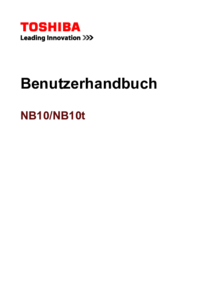



 (128 pages)
(128 pages)







Comments to this Manuals